CAD修改单位的具体操作方法
时间:2022-10-26 17:16
你们对CAD熟悉吗?想要修改单位该怎么操作呢?不清楚的话可以学习一下,下面就是CAD修改单位的具体操作方法。
CAD修改单位的具体操作方法

单击界面左上角的红色“A”的标志,展现出的是AutoCAD的菜单;
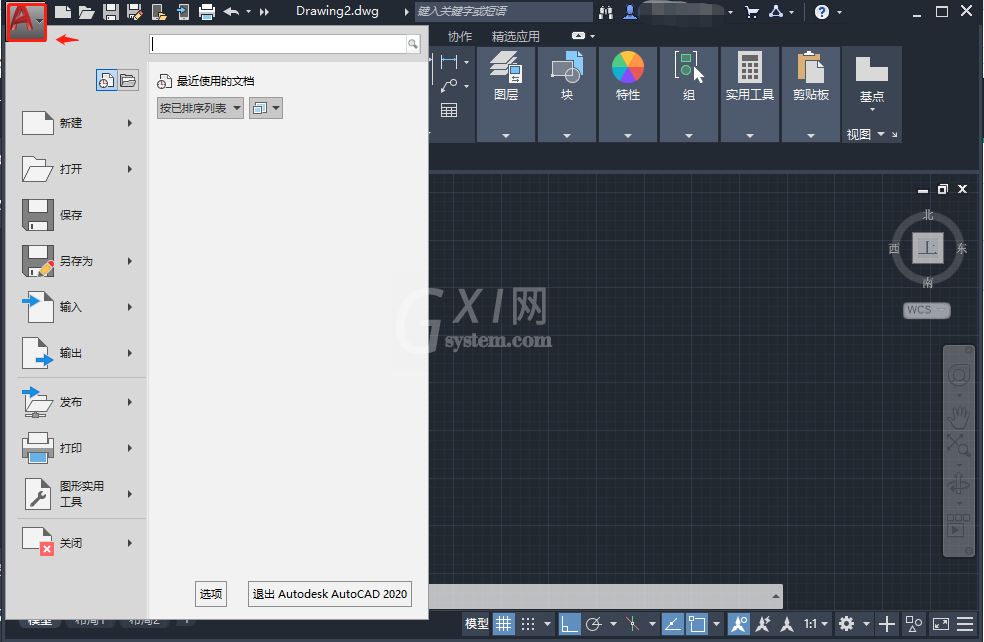
鼠标移动到“图形实用工具”——点击“单位”;
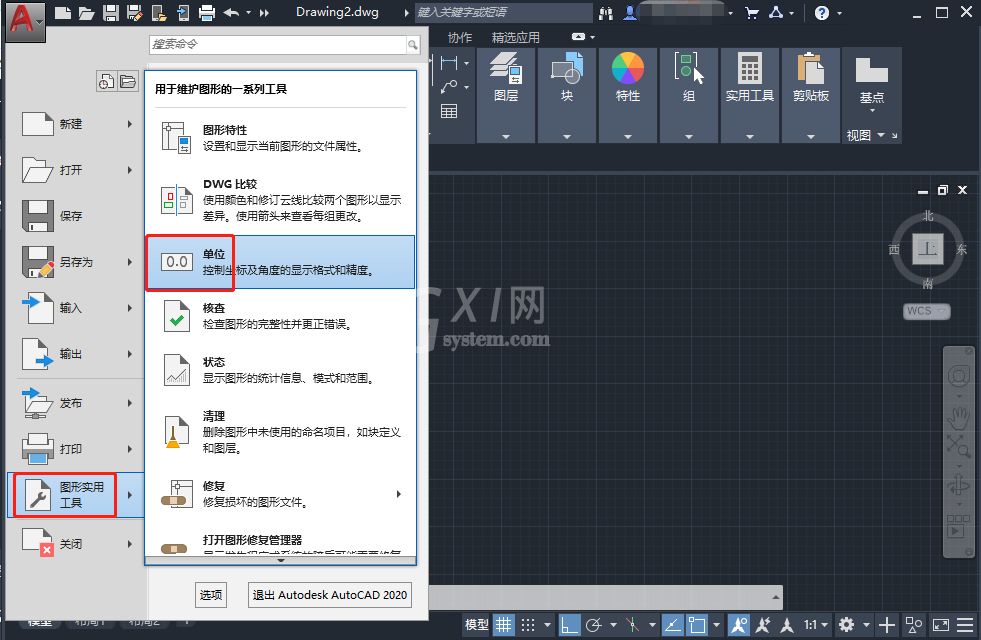
最后,选择合适的缩放单位即可。
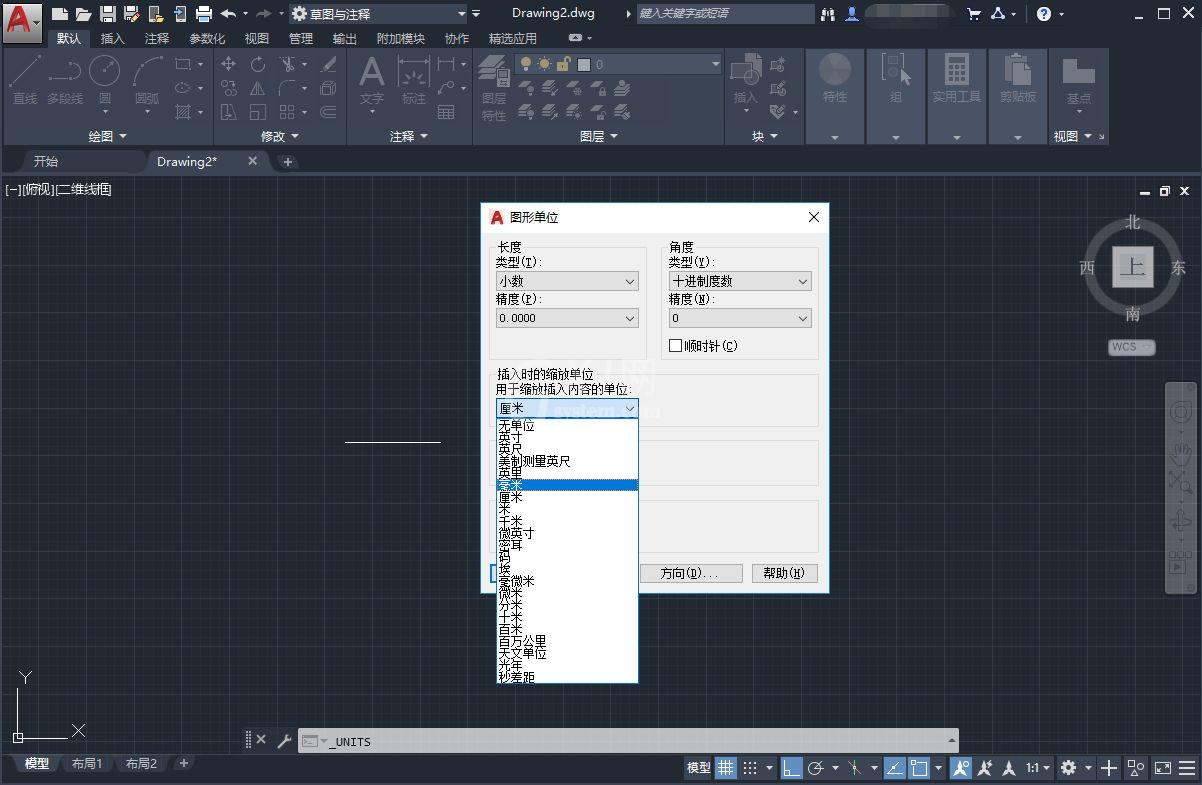
以上就是CAD修改单位的具体操作方法,大家都学会了吧。
时间:2022-10-26 17:16
你们对CAD熟悉吗?想要修改单位该怎么操作呢?不清楚的话可以学习一下,下面就是CAD修改单位的具体操作方法。
CAD修改单位的具体操作方法

单击界面左上角的红色“A”的标志,展现出的是AutoCAD的菜单;
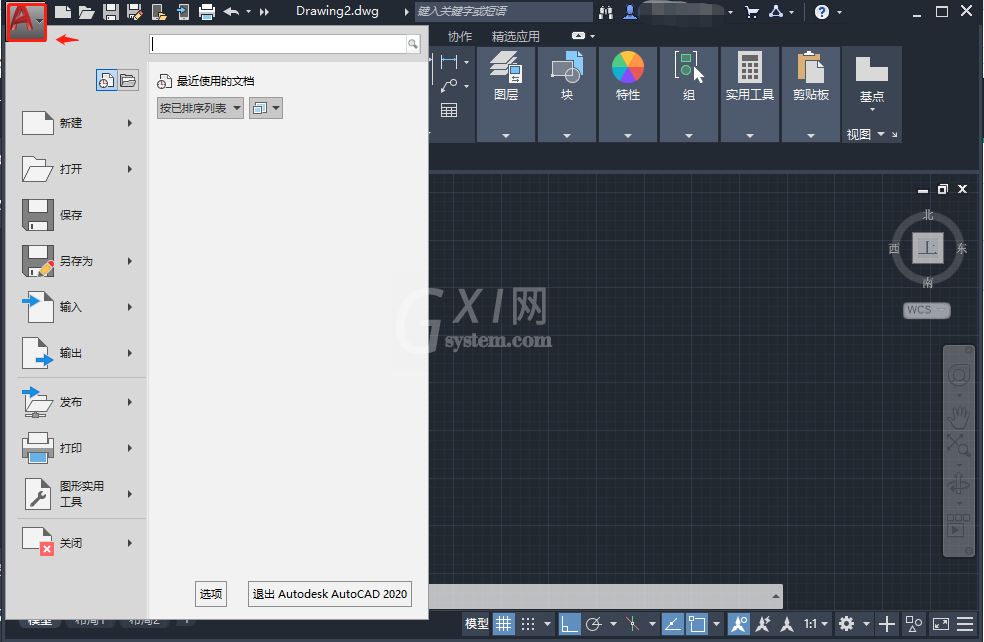
鼠标移动到“图形实用工具”——点击“单位”;
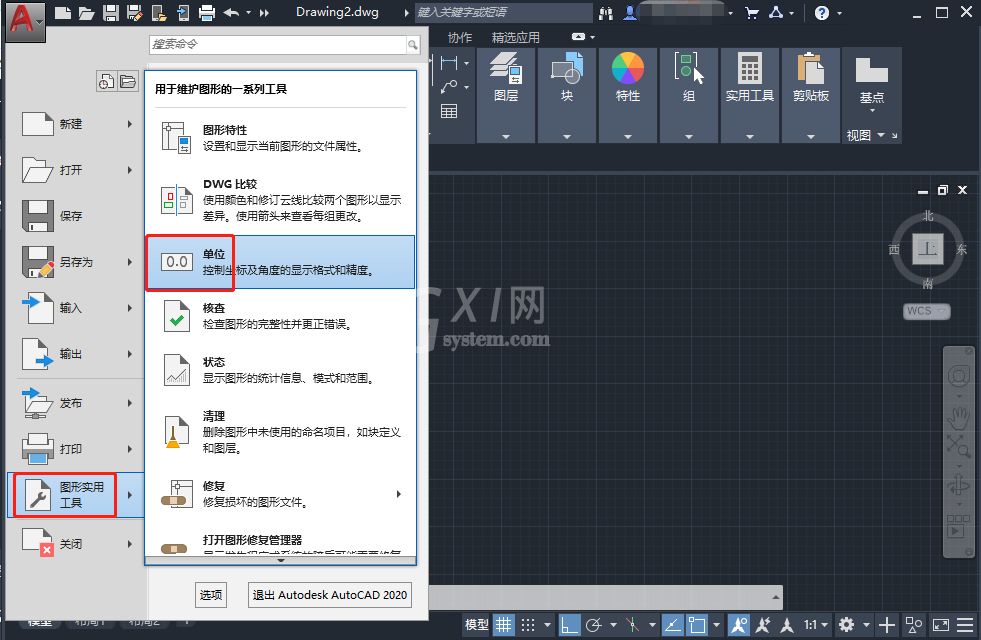
最后,选择合适的缩放单位即可。
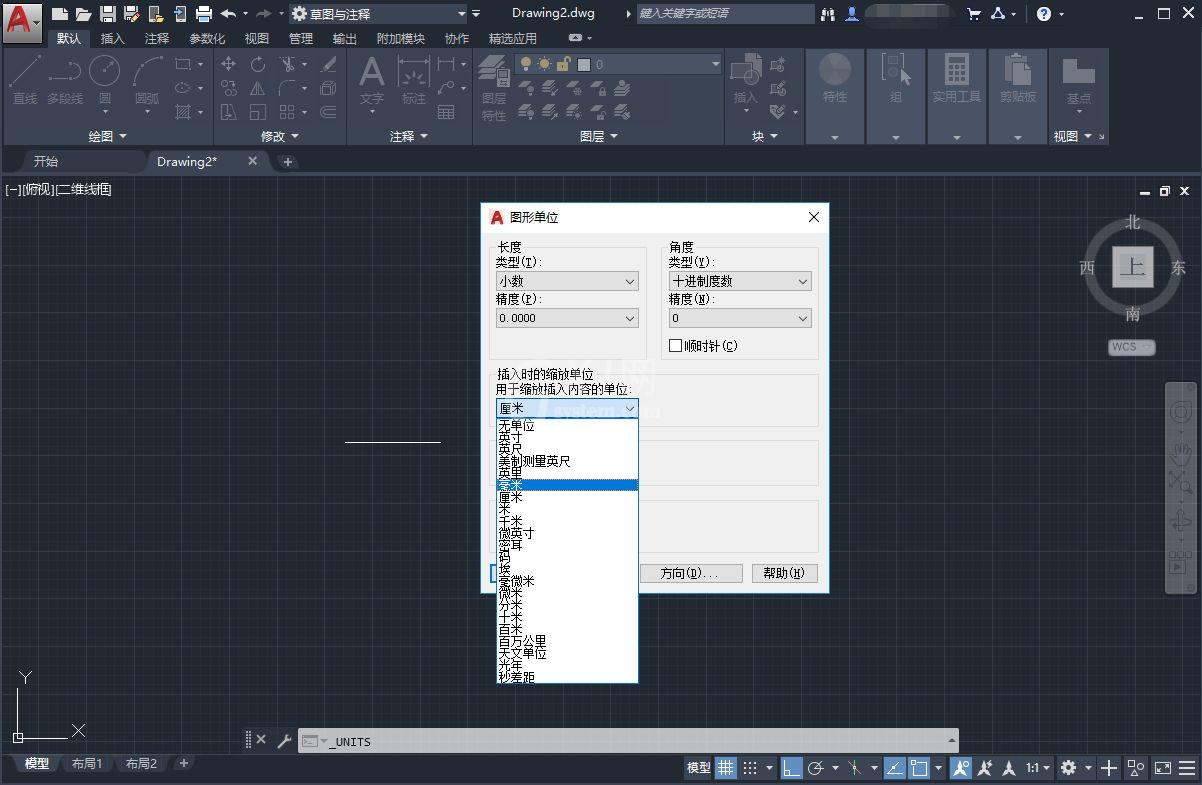
以上就是CAD修改单位的具体操作方法,大家都学会了吧。